Pusat Kontrol iPhone adalah pusat kendali yang praktis, memberikan akses cepat ke berbagai pengaturan dan fitur penting. Dari menyesuaikan kecerahan hingga mengaktifkan Mode Pesawat, Pusat Kontrol memberdayakan Anda untuk menyesuaikan pengalaman iPhone sesuai keinginan.
Di artikel ini, kita akan menyelami fungsi, penyesuaian, dan penggunaan Pusat Kontrol iPhone dalam berbagai situasi, serta membandingkannya dengan pusat kontrol pada perangkat lain.
Fungsi dan Kegunaan Pusat Kontrol iPhone
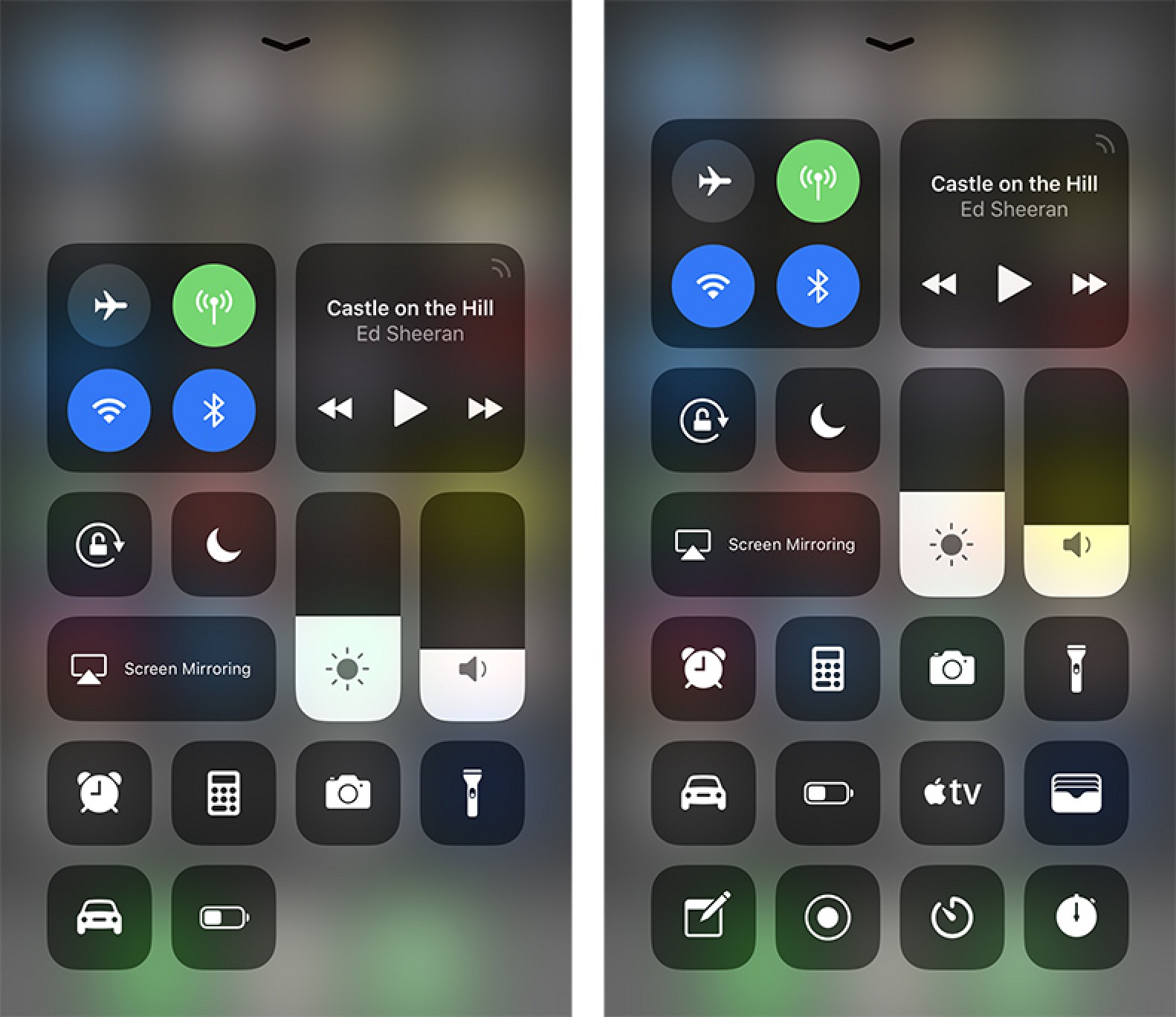
Pusat Kontrol iPhone adalah panel praktis yang menyediakan akses cepat ke pengaturan dan fitur umum. Dari mematikan Wi-Fi hingga memutar musik, Pusat Kontrol menyatukan kontrol penting dalam satu tempat yang mudah dijangkau.
Untuk mengakses Pusat Kontrol, cukup geser ke atas dari tepi bawah layar. Anda juga dapat menyesuaikan fitur yang ditampilkan di Pusat Kontrol agar sesuai dengan preferensi Anda.
Pengaturan dan Fitur yang Dapat Diakses
- Wi-Fi
- Bluetooth
- Mode Pesawat
- Data Seluler
- Kecerahan Layar
- Volume
- Putar/Jeda Musik
- AirDrop
- Senter
- Jam
- Kalkulator
- Kamera
Penyesuaian Pusat Kontrol
Anda dapat menyesuaikan fitur yang ditampilkan di Pusat Kontrol agar sesuai dengan kebutuhan Anda. Buka Pengaturan > Pusat Kontrol untuk menambahkan atau menghapus fitur yang diinginkan.
Menggunakan Pusat Kontrol
Setelah Pusat Kontrol diaktifkan, Anda dapat mengaksesnya dengan menggeser ke atas dari tepi bawah layar. Gunakan tombol atau slider untuk menyesuaikan pengaturan atau mengaktifkan/menonaktifkan fitur.
Kustomisasi Pusat Kontrol
Pusat Kontrol dapat disesuaikan untuk menyediakan akses cepat ke fitur dan pengaturan yang paling sering digunakan. Kamu dapat menambahkan, menghapus, dan mengatur ulang fitur sesuai keinginan.
Menambahkan Fitur
- Buka Pusat Kontrol dengan mengusap ke atas dari tepi bawah layar.
- Ketuk tombol “Sesuaikan” di sudut kiri atas.
- Gulir daftar fitur yang tersedia dan ketuk tanda tambah (+) di samping fitur yang ingin ditambahkan.
- Ketuk “Selesai” untuk menyimpan perubahan.
Menghapus Fitur
- Buka Pusat Kontrol dan ketuk tombol “Sesuaikan”.
- Ketuk tanda minus (-) di samping fitur yang ingin dihapus.
- Ketuk “Selesai” untuk menyimpan perubahan.
Mengatur Ulang Fitur
- Buka Pusat Kontrol dan ketuk tombol “Sesuaikan”.
- Ketuk dan tahan fitur yang ingin diatur ulang.
- Seret fitur ke posisi baru dan lepaskan.
- Ketuk “Selesai” untuk menyimpan perubahan.
Opsi Penyesuaian Lainnya
Selain menambahkan, menghapus, dan mengatur ulang fitur, kamu juga dapat:
- Mengubah ukuran Pusat Kontrol dengan mencubit atau merentangkannya.
- Menambahkan pegangan ke Pusat Kontrol untuk memudahkan akses dengan satu tangan.
- Mengatur urutan tampilan fitur dalam Pusat Kontrol dengan mengatur ulang bagian “Termasuk” di pengaturan Pusat Kontrol.
Fitur Penting di Pusat Kontrol: Pusat Kontrol Iphone
Pusat Kontrol adalah fitur praktis di iPhone yang memberikan akses cepat ke pengaturan dan kontrol penting. Dari menyesuaikan volume hingga mengaktifkan mode Pesawat, Pusat Kontrol menyediakan jalan pintas yang nyaman untuk berbagai tugas.
Pengaturan Umum
Pusat Kontrol memungkinkan Anda mengontrol pengaturan umum seperti Wi-Fi, Bluetooth, dan kecerahan dengan mudah.
- Wi-Fi: Nyalakan atau matikan Wi-Fi untuk terhubung ke jaringan nirkabel.
- Bluetooth: Nyalakan atau matikan Bluetooth untuk menghubungkan ke perangkat nirkabel seperti headphone atau speaker.
- Kecerahan: Sesuaikan kecerahan layar untuk visibilitas optimal dalam berbagai kondisi pencahayaan.
Mode Fokus
Mode Fokus memungkinkan Anda menyesuaikan notifikasi dan panggilan yang diterima berdasarkan aktivitas Anda. Dari Mode Tidur hingga Mode Kerja, Pusat Kontrol memberikan akses mudah untuk mengatur mode fokus.
Kalau lagi bikin video pakai iPhone, jangan lupa manfaatin Pusat Kontrolnya. Dari situ, kamu bisa atur kecerahan layar, volume, dan fitur lainnya. Nah, buat yang mau hasil videonya lebih stabil, ada cara gampangnya, lho! Tinggal buka cara stabilkan video di Pusat Kontrol, video kamu langsung jadi lebih smooth tanpa guncangan.
Makin praktis kan, ngerekam video pakai iPhone?
- Mode Tidur: Nonaktifkan notifikasi dan panggilan selama jam tidur untuk istirahat malam yang nyenyak.
- Mode Kerja: Blokir notifikasi yang tidak relevan selama jam kerja untuk meningkatkan fokus dan produktivitas.
- Mode Pribadi: Batasi notifikasi dan panggilan dari orang yang tidak Anda kenal atau tidak penting.
Pintasan Aksesibilitas
Pusat Kontrol juga menyertakan pintasan ke fitur aksesibilitas, seperti Zoom dan AssistiveTouch, untuk memudahkan pengguna dengan kebutuhan khusus.
- Zoom: Perbesar layar untuk visibilitas yang lebih baik bagi pengguna dengan gangguan penglihatan.
- AssistiveTouch: Menyediakan menu di layar dengan kontrol umum untuk pengguna dengan keterbatasan fisik.
- Inversi Warna: Membalikkan warna pada layar untuk meningkatkan kontras dan visibilitas.
Kustomisasi Pusat Kontrol
Pusat Kontrol dapat disesuaikan untuk menyertakan pintasan yang paling sering Anda gunakan. Buka Pengaturan > Pusat Kontrol untuk menambahkan atau menghapus fitur sesuai keinginan Anda.
Penggunaan Pusat Kontrol dalam Berbagai Situasi
Pusat Kontrol menawarkan kemudahan akses ke berbagai fitur dan pengaturan pada iPhone, memungkinkan pengguna menyesuaikan pengalaman mereka dengan cepat dan mudah. Berikut adalah beberapa skenario umum di mana Pusat Kontrol sangat berguna:
Mengaktifkan Mode Pesawat
Saat bepergian dengan pesawat, pengguna dapat mengaktifkan Mode Pesawat melalui Pusat Kontrol untuk menonaktifkan semua koneksi nirkabel. Ini mencegah perangkat menerima panggilan, pesan, dan data, sehingga mematuhi peraturan penerbangan.
Menyesuaikan Volume dan Memutar Musik
Saat berolahraga atau melakukan aktivitas lain yang memerlukan musik, pengguna dapat menggunakan Pusat Kontrol untuk menyesuaikan volume dan memutar musik dengan cepat. Ini memungkinkan mereka mengontrol pemutaran tanpa harus keluar dari aplikasi yang sedang digunakan.
Menggunakan Senter, Pusat kontrol iphone
Ketika berada di lingkungan gelap, pengguna dapat menyalakan Senter melalui Pusat Kontrol. Fitur ini menyediakan sumber cahaya instan, sangat berguna untuk menemukan jalan atau menerangi area tertentu.
Tips dan Trik untuk Pusat Kontrol
Pusat Kontrol adalah alat praktis yang memberikan akses cepat ke pengaturan umum dan fitur perangkat. Manfaatkan sepenuhnya dengan tips dan trik berikut:
Pintasan dan Gerakan
- Geser ke atas dari tepi kanan atas:Buka Pusat Kontrol dari mana saja.
- Geser ke atas dari tepi kiri bawah:Buka Pusat Kontrol di aplikasi.
- Tekan tombol Rumah (hanya model lama):Buka Pusat Kontrol dengan cepat.
Fitur Tersembunyi
- Tekan lama ikon Wi-Fi atau Bluetooth:Akses menu lanjutan dengan opsi tambahan.
- Tekan lama penggeser Kecerahan:Sesuaikan suhu warna layar.
- Tambahkan widget ke Pusat Kontrol:Kustomisasi dengan fitur favorit Anda.
Kustomisasi
Sesuaikan Pusat Kontrol agar sesuai dengan kebutuhan Anda:
- Buka Pengaturan > Pusat Kontrol:Tambah atau hapus fitur.
- Atur ulang urutan fitur:Tekan dan tahan ikon, lalu seret ke posisi baru.
- Buat Pusat Kontrol khusus:Tambahkan beberapa Pusat Kontrol dengan pengaturan berbeda untuk berbagai situasi.
Perbandingan dengan Pusat Kontrol di Perangkat Lain
Pusat Kontrol iPhone menawarkan pengalaman yang berbeda dari pusat kontrol di perangkat lain. Artikel ini membandingkan fitur, fungsionalitas, dan pengalaman pengguna dari Pusat Kontrol iPhone dengan pusat kontrol pada perangkat Android dan Windows Phone.
Perbedaan Fitur
- Kustomisasi:Pusat Kontrol iPhone sangat dapat dikustomisasi, memungkinkan pengguna untuk mengatur ulang dan menambahkan pintasan ke aplikasi atau pengaturan yang sering digunakan.
- Integrasi Siri:Pusat Kontrol iPhone terintegrasi dengan Siri, memungkinkan pengguna untuk mengakses asisten suara langsung dari Pusat Kontrol.
- Dukungan Berbagai Perangkat:Pusat Kontrol iPhone bekerja dengan berbagai perangkat Apple, termasuk iPhone, iPad, dan Apple Watch.
Persamaan Fungsionalitas
Terlepas dari perbedaan fitur, Pusat Kontrol iPhone memiliki beberapa persamaan fungsionalitas dengan pusat kontrol di perangkat lain, seperti:
- Pengaturan Cepat:Pusat Kontrol menyediakan akses cepat ke pengaturan umum seperti Wi-Fi, Bluetooth, dan kecerahan.
- Kontrol Pemutaran:Pusat Kontrol memungkinkan pengguna untuk mengontrol pemutaran musik atau video, termasuk menjeda, memutar, dan melompat ke trek berikutnya.
- Pintasan Aplikasi:Pusat Kontrol menyediakan pintasan ke aplikasi yang sering digunakan, seperti Senter atau Kalkulator.
Pengalaman Pengguna
Pengalaman pengguna Pusat Kontrol iPhone secara umum positif. Pengguna menghargai kemudahan kustomisasi dan akses cepat ke pengaturan dan pintasan. Namun, beberapa pengguna melaporkan kesulitan dalam mengakses Pusat Kontrol saat menggunakan aplikasi tertentu.
Pemungkas
Sebagai kesimpulan, Pusat Kontrol iPhone adalah alat yang sangat diperlukan yang memungkinkan Anda mengontrol perangkat dengan mudah dan efisien. Dengan penyesuaian yang luas dan fitur yang kaya, Pusat Kontrol memberdayakan Anda untuk memaksimalkan pengalaman iPhone Anda.
